Crear una evaluación es muy sencillo, en este artículo encontrarás pequeños pasos para realizarlo.
Hacer una evaluación siempre es importante ya que nos permite conocer la situación de nuestros colaboradores, esto podrá ser realizado por Administradores de Recursos Humanos o Jefes con un equipo a cargo con acceso al mundo de Evaluaciones, para realizarlo en Worky, sigue estos pasos:
1- En el menú lateral, dirígete a la opción “Gestión de talento”. A continuación selecciona la opción "Evaluaciones Nova".
%2015.47.56.png?width=688&height=388&name=Captura%20de%20Pantalla%202025-03-25%20a%20la(s)%2015.47.56.png)
2- Selecciona el botón en azul Crear Evaluación, lo que levantará un modal desde donde podrás:
- Crear una evaluación desde cero: configurando cada una de las preguntas y la forma en que estas se evalúan y puntúan. El flujo en la creación de una evaluación desde cero también te permitirá guardar tu nueva evaluación como una plantilla reutilizable a futuro.
- Seleccionar una plantilla creada previamente para tu empresa: en el costado izquierdo del modal encontrarás las plantillas ya configuradas por ti, si aún no conoces cómo crear una plantilla da click aquí.
- Seleccionar un predeterminada creada por Worky: en la parte inferior del modal encontrarás las plantillas predeterminadas que Worky ha disponibilizado para las empresas. Entre ellas encontrarás las siguientes plantillas:
- Employee Net Promoter Score (eNPS)
- Evaluación de Clima Laboral - Organizational Health Check
- Evaluación de Salida
- Hábitos de Rockefeller: gestión y escabilidad
- NOM 035 (hasta 50 trabajadores)
- NOM 035 (Más de 50 trabajadores)
- Evaluación de Clima laboral
- Evaluación de Desempeño
- Encuesta de diversidad
- Evaluación 360°
- Evaluación 3 meses dentro de la empresa
%2015.02.14.png?width=688&height=318&name=Captura%20de%20Pantalla%202025-03-25%20a%20la(s)%2015.02.14.png)
3- Al seleccionar cualquiera de las tres opciones, accederás al Formulario de Evaluaciones, donde podrás:
- Asignar un Título a la evaluación, este nombre será visible para los colaboradores. Tiene un máximo de 80 caracteres.
- Asignar un Objetivo a la evaluación, este nombre será visible para los colaboradores. Tiene un máximo de 150 caracteres.
- Agregar, editar o eliminar secciones: puedes crear nuevas secciones para que contengan los campos que vas a generar. Si seleccionaste plantillas creadas previamente verás todas las secciones y preguntas de la evaluación, las cuales pueden ser editadas y/o ordenadas como mejor te parezca.
- Agregar, editar o eliminar campos: puedes crear 4 tipos de campos, los cuales pueden ser obligatorios, no obligatorios y/o calificables.
- Guardar tu evaluación como plantilla: seleccionando el checkbox de la parte superior podrás guardar tu evaluación como plantilla.
%2010-59-41-png.png?width=688&height=399&name=Captura%20de%20Pantalla%202025-03-26%20a%20la(s)%2010-59-41-png.png)
%2011-00-30-png.png?width=688&height=391&name=Captura%20de%20Pantalla%202025-03-26%20a%20la(s)%2011-00-30-png.png)
-
- Pregunta abierta: campo de tipo texto. Puede ser obligatorio/ opcional.
- Documentos: campo para la solicitud de documentos. Puede ser obligatorio/ opcional.
- Selección simple: campo con una única opción a seleccionar. Puede ser obligatorio/ opcional. Cuenta también con la opción de ser calificable con puntajes personalizados, de manera de generar puntaje asociado a una respuesta correcta o al valor que desees otorgar a cada una.
- Ratings: campo con una única opción a seleccionar de tipo Rating con variantes de números, estrellas y emociones. Permite la personalización de los textos indicativos. Puede ser obligatorio/ opcional. Cuenta también con la opción de calificación, de manera de generar puntaje asociado a respuesta por el valor de la misma.
4- Una vez que tengas lista tu evaluación puedes seleccionar el botón Siguiente para continuar con la configuración de Tipo de evaluación, Colaboradores y fecha límite para responder: %2011-03-33-png.png?width=688&height=347&name=Captura%20de%20Pantalla%202025-03-26%20a%20la(s)%2011-03-33-png.png) En el paso 2 "Datos para Enviar" deberás:
En el paso 2 "Datos para Enviar" deberás:
- Elegir el tipo de evaluación, actualmente tenemos 4 tipos de evaluación:
- Encuesta: las encuestas pueden tener o no calificación. Puedes usarlas sin califación para encuestas de clima, encuestas simples o entrevistas. Aplicalas con calificación para pruebas de conocimiento, evaluaciones de desempeño o encuestas que requieran puntajes específicos como la NOM 035.
- Evaluación Reporte Directo: permitirá a los Jefes evaluar a su equipo a cargo, sin embargo, solo será un nivel abajo de ellos. Puedes agregar autoevaluación si lo deseas.
- Evaluación Jefe Inmediato: Los integrantes de un equipo, evaluarán solo a su jefe inmediato. Puedes agregar autoevaluación si lo deseas.
- Evaluación 360°: Esta evaluación ayuda a dar retroalimentación a una persona desde la perspectiva de su jefe inmediato, sus compañeros pares y el equipo directo que tenga a cargo. Puedes agregar autoevaluación si lo deseas.
- Elegir los colaboradores, los que selecciones del listado serán los colaboradores evaluados, dependiendo del tipo de evaluación que hayas elegido serán las evaluaciones creadas. Puedes utilizar nuestro segmentador para ir adicionando colaboradores de las áreas, oficinas, puestos que tu desees, así también como agregarlos individualmente.
- Asignar la fecha límite para responder, en caso de que lo necesites, podrás modificarla una vez que la hayas creado.
%2019.44.39.png?width=688&height=671&name=Captura%20de%20Pantalla%202025-03-25%20a%20la(s)%2019.44.39.png)
Ya que hayas terminado debes dar clic en Crear Evaluación, donde podrás guardar tu evaluación como Borrador para ser revisada a posterior por ti o alguien más de tu equipo o puedes mandarla de manera inmediata.
%2019.56.42.png?width=415&height=292&name=Captura%20de%20Pantalla%202025-03-25%20a%20la(s)%2019.56.42.png)
5- Tu evaluación creada quedará en el listado de evaluaciones en el estado que tu hayas decidido, ya sea como Borrador o Abierta (enviada para ser respondida por los colaboradores):
Desde ahí podrás revisar el estatus de la misma y avances en las respuestas de los evaluadores:
%2020-03-12-png.png?width=688&height=363&name=Captura%20de%20Pantalla%202025-03-25%20a%20la(s)%2020-03-12-png.png)
Así es como podrás crear una Evaluación de forma general, sin embargo hay algunas consideraciones que nos gustaría compartirte:
- En caso de necesitar extender el tiempo de una evaluación puedes hacerlo dando clic en Acciones, en los tres puntos de la tabla > Modificar Límite.
- El HRA y las personas con acceso al módulo de evaluaciones tendrá acceso a todos los resultados, con los nombres de los usuarios; mientras que los resultados compartidos con tus colaboradores siempre serán anónimos para procurar la transparencia en el proceso. Los colaboradores solo sabrán cuántas personas los evaluaron o los comentarios que les dejaron pero no el colaborador que envío dicha respuesta.
Una vez creada la Evaluación, solamente a través de un ticket con soporte podrás solicitar editar, agregar o eliminar evaluadores.
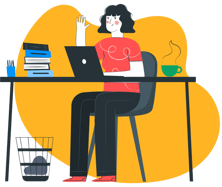
Esperamos que este artículo sea de mucha ayuda en tu día a día, recuerda que en Worky estamos para ayudarte, siempre.
